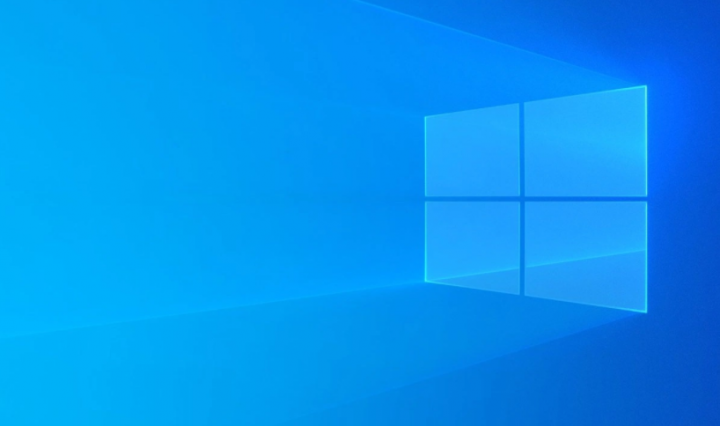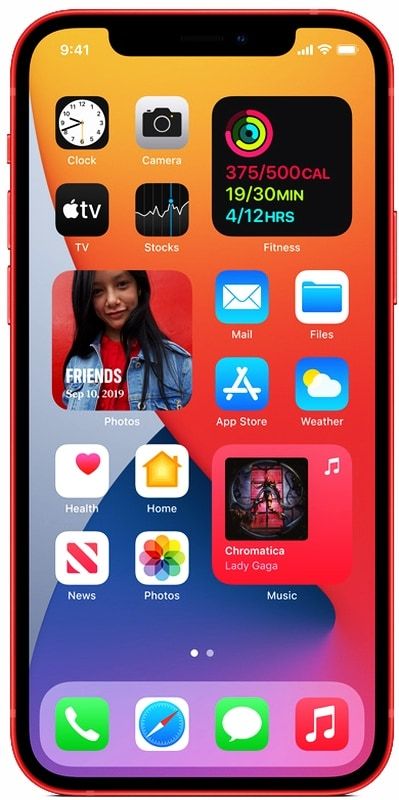ওয়ালপেপার হিসাবে জিআইএফ চিত্রগুলি কীভাবে ব্যবহার করবেন
এর জনপ্রিয়তার সাথেঅ্যাপলের হাতে সরাসরি চিত্রগুলি,হ্যারি পটার স্টাইল ব্যবহারকারীদের ধরে ফেলল এবং অ্যাপল ফোন এবং এতে সজ্জিত ওয়ালপেপারগুলির সাথে তোলা দুটি ফটোই প্রাণবন্ত হয়ে উঠল। সমস্যাটি ছিল সর্বদা তার অল্প সংক্ষিপ্ত তালিকা, আজ অবধি। আমরা সম্পর্কে কথা বলতে হবে আইফোনটিতে ওয়ালপেপার হিসাবে জিআইএফ চিত্রগুলি কীভাবে ব্যবহার করবেন…

এটি কি কখনও কখনও আমরা সেই চিত্রটি পাই যা সেই অনন্য ছবির সাথে আমরা সর্বদা হাতে থাকতে পছন্দ করি এবং আমরা প্রতিটি মুহুর্তে এটি দেখার জন্য আমাদের আইফোনটির স্ক্রিনটি রাখি। এবং জিআইএফ চিত্রগুলি একটি প্লাস যোগ করে, সরান।
ares উইজার্ড সময়সীমা শেষ
মজার, সংবেদনশীল বা কেবল সুন্দর,জিআইএফগুলি ছোট ভিডিও বা স্বয়ংক্রিয় প্রজননের অ্যানিমেশন হিসাবে ধারণা করা হয়এবং কার্যত যে কোনও প্ল্যাটফর্মে প্রায় সকলের দ্বারা সমস্ত ধরণের অনুভূতি প্রকাশ করতে ব্যবহৃত হয়। এখন এগুলি জীবনযাপনে রূপান্তর করা এবং আধ্যাত্মিকভাবে স্থানীয়ভাবে তাদের ব্যবহার করাও সম্ভব হবে আপেল ফোন।
এটা কিভাবে সম্পন্ন করা হয় …
অবশ্যই, প্রথম পদক্ষেপটি কীভাবে হয়। এবং উত্তরটি একটি সুপরিচিত অ্যাপ্লিকেশনটিতে রয়েছে: জিফি, যার জিআইএফ চিত্রগুলির পুস্তকটি কার্যত সীমাহীন।
ঘ। ওপেন গিফি, এবং রূপান্তর করতে অ্যানিমেশনটি নির্বাচন করুন। দ্রষ্টব্য: যদিও অ্যাপটিতে কেবল একটি ইংরেজি সংস্করণ রয়েছে, সন্ধান বারটি স্প্যানিশ ভাষায় শব্দগুলি সমর্থন করে।
ডাউনলোড করুন জিপিএইচআই: জিআইএফ অনুসন্ধান ইঞ্জিন অ্যাপ স্টোর থেকে
2. চিত্রের নীচে লেখকের নাম এবং তিনটি বোতাম প্রদর্শিত হবে, তিনটি পয়েন্ট টিপুন।
মুলতুবি আপডেট উইন্ডোজ 10 মুছুন
৩. তিনটি বিকল্পের একটি মেনু প্রকাশিত হবে: সংরক্ষণ করুন, রূপান্তর করুন এবং প্রতিবেদন করুন (ইংরেজী ভাষায়)। নির্বাচন করুন লাইভ ফটোতে রূপান্তর করুন, এবং অপারেশনটি নিশ্চিত করুন তারপরে চয়ন করুন: পূর্ণ স্ক্রীন এবং ফিট থেকে স্ক্রিন।
4. খোলা ফটো। জিফির মাধ্যমে প্রক্রিয়া করা চিত্রটি অনুসন্ধান করুন এবং নির্বাচন করুন। দ্রষ্টব্য: ফটোটির উপরে বাম কোণে লাইভ হাইলাইট করা উচিত।
5. টিপুন দ্য শেয়ার বোতাম (নীচের বাম কোণে অবস্থিত), যা আইওএস মেনুটি খুলবে।
The. তৃতীয় লাইনে, যেখানে সিস্টেম শর্টকাট উপস্থিত হয়, আপনি খুঁজে না পাওয়া পর্যন্ত বামগুলিতে বাম দিকে স্লাইড করুন ওয়ালপেপার বিকল্প।
The. ছবিটি অগ্রভাগে স্থাপন করা উচিত এবং তিনটি বিকল্পের (নীচে) অফার করা উচিত: স্ট্যাটিক, দৃষ্টিকোণ এবং লাইভ ফটো, যা ডিফল্ট হিসাবে পরীক্ষা করা হবে। দ্রষ্টব্য: চিত্রটি স্ক্রিনের সাথে খাপ খাইয়ে নেওয়ার জন্য এটি জুম করা এবং / অথবা স্থানান্তরিত করা সম্ভব।
8. টিপুন সেট (তারপরে স্ক্রিন ব্লক করা হয়েছে) এবং আপনি সম্পন্ন করেছেন। এখন, আপনি যখনই লক স্ক্রিনটি টিপবেন - কিছুটা জোর দিয়ে - আপনি দেখতে পাবেন যে চিত্রটি জীবনে কীভাবে আসে।
আরও দেখুন: কীভাবে ম্যাকের অ্যাপ্লিকেশনগুলি সঠিকভাবে আনইনস্টল করবেন